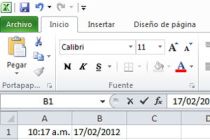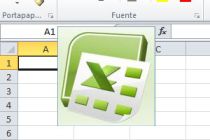Cómo colocar fecha y hora en planillas de Excel
Si tienes que colocar fecha y hora en las planillas de Excel, te contamos algunos trucos para hacerlo de manera eficaz.
Cómo ingresar la fecha en planillas de Excel
Si te toca llevar planillas de control de gastos, actividades, personal o de lo que sea, sabrás que son muchísimas las veces que debes ingresar la fecha y la hora actuales. Normalmente las escribimos una por una, pero hay otras maneras de efectivizar tu trabajo.
También te puede interesar...
Cómo insertar la fecha o la hora en un documento de excel
En primer lugar, las celdas donde se luzca la fecha deber llevar el formato adecuado, pues de lo contrario el programa lo tomará como una fórmula, aunque las versiones 2007 en adelante son intuitivas y suelen modificar los textos automáticamente. Sólo para estar seguros, selecciona la columna, la fila o las celdas donde debas registrar fechas, y presiona el comando de método abreviado que te permite dar el formato de fecha a las celdas: CONTROL+SHIFT+#.
A continuación, puedes escribir las fechas anteriores y copiar y pegar en las celdas que prefieras, al igual que con la fecha actual. Pero si buscas una manera más efectiva de lograrlo, selecciona las celdas donde quieras colocar la fecha actual, y escribe el comando CTRL+, (control y la coma), para hacerlo automáticamente.
"Las versiones de Excel 2007 en adelante suelen modificar automáticamente los textos con las fechas."
Método automático para colocar fechas en Excel
¿Necesitas crear una lista día por día, o mes por mes, en fila o en columna? No hay demoras: escribe el primer valor en la celda (por ejemplo, "Enero" o "Lunes"), coloca el puntero del mouse en la esquina inferior derecha, presiona sin soltar y arrastra por la fila o la columna, para que se complete en orden de forma automática.
Lo mismo se aplica a la hora. Para dar este formato a las celdas, selecciónalas e ingresa el comando CTRL+SHIFT+@, y registra la hora actual con la opción abreviada CTRL+SHIFT+: (dos puntos).